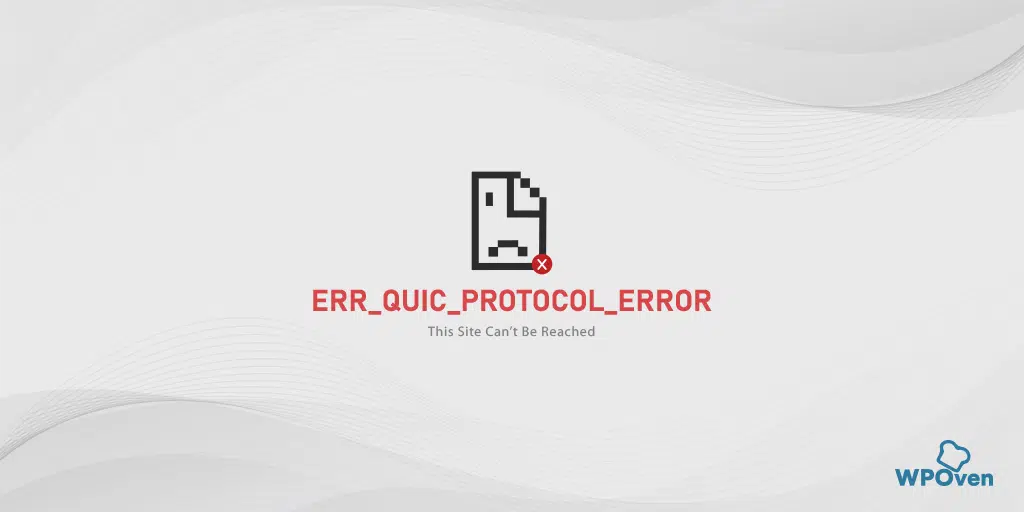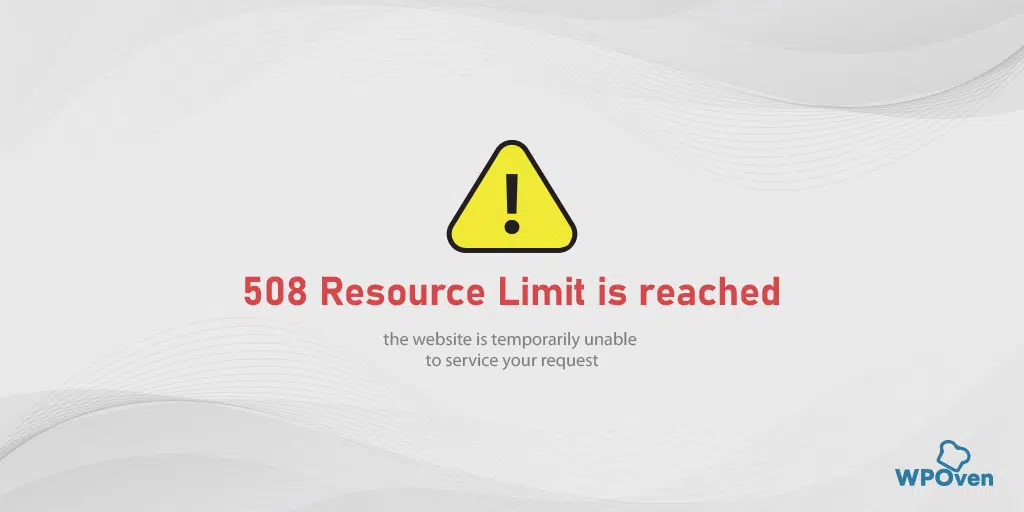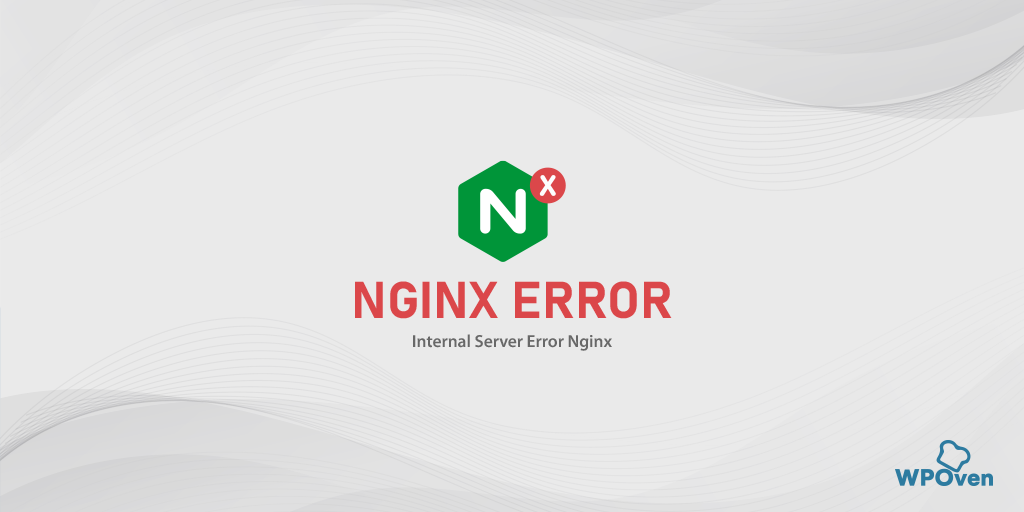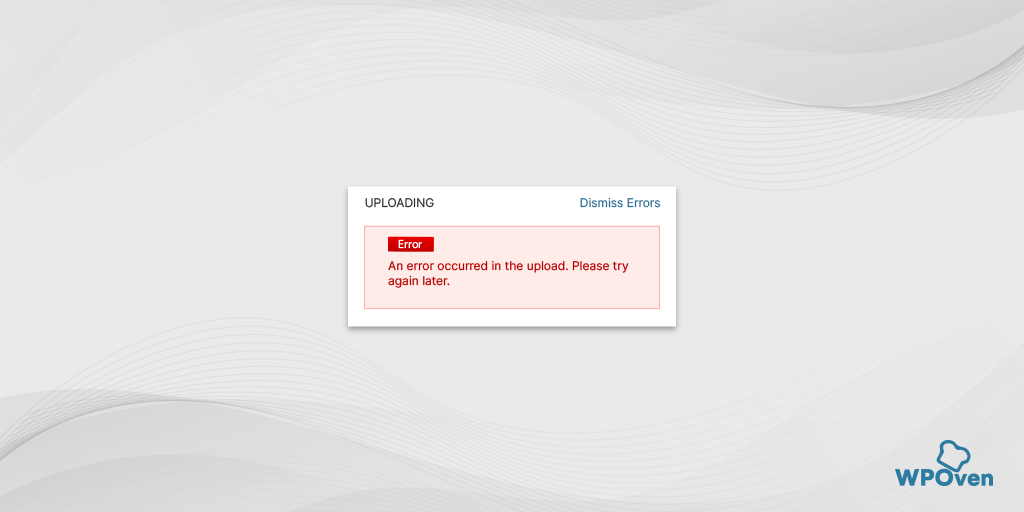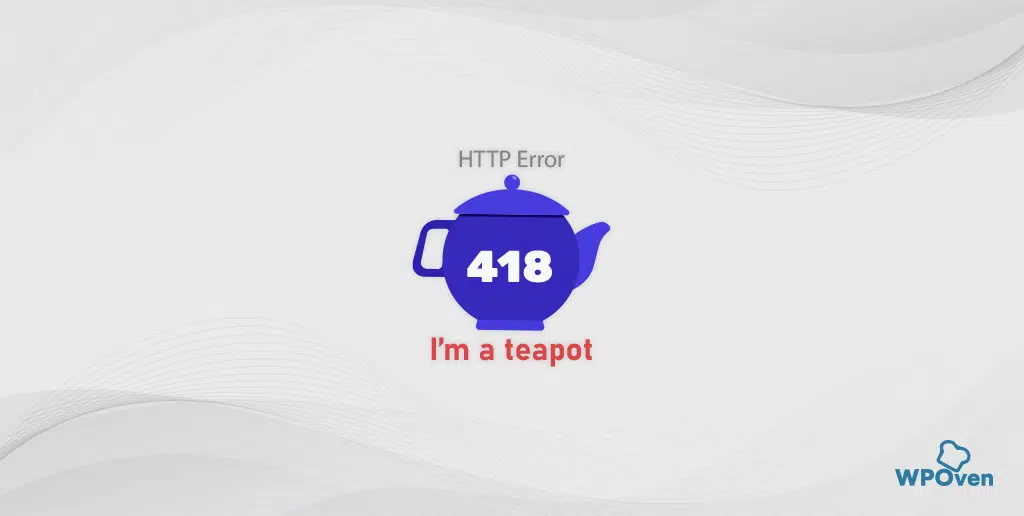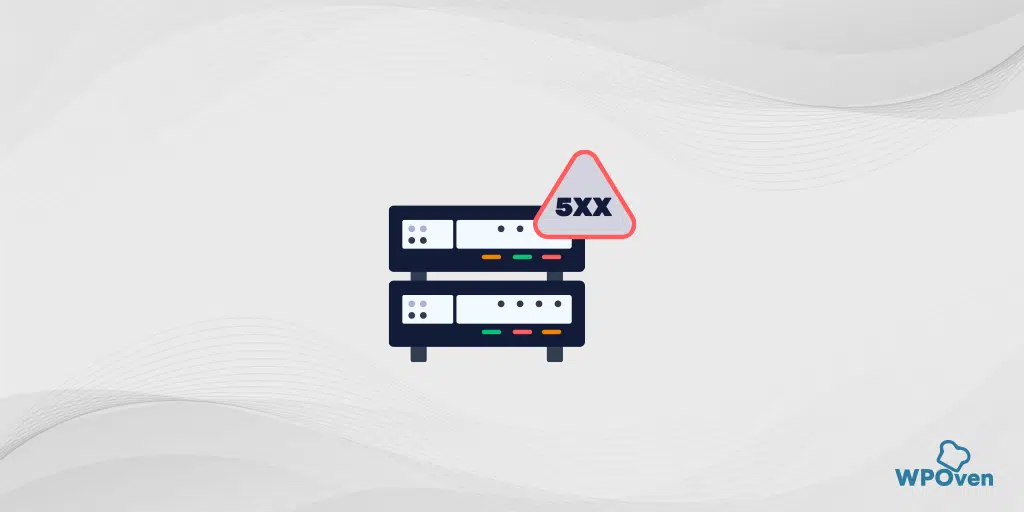كيفية إصلاح الخطأ "لا يمكن الوصول إلى هذا الموقع"؟
نشرت: 2024-07-09باعتبارك أحد مستخدمي الإنترنت، لا بد أنك واجهت الكثير من الأخطاء أثناء تصفح مواقع الويب المفضلة لديك. من السهل جدًا فهم بعض هذه الأخطاء، مثل الخطأ "لم يتم العثور على الصفحة 404"، في حين أن البعض الآخر، مثل الخطأ "لا يمكن الوصول إلى هذا الموقع"، يمكن أن يتركك في حيرة من أمرك (بشكل ساخر).
ولا توجد تفاصيل حول الخطأ أو الأسباب المحتملة المسببة له، ولا يتم عرض أي شيء على المتصفح، مما قد يكون غامضًا ومربكًا لأي شخص.
بشكل عام، يحدث هذا الخطأ بشكل أساسي بسبب مشكلات في الإنترنت أو مشكلات في تكوين الخادم، ولكن قد تكون هناك احتمالات أخرى أيضًا.
مهما كان السبب، سنرشدك عبر طرق خطوة بخطوة لإصلاح الخطأ "لا يمكن الوصول إلى هذا الموقع" وشرح الأسباب المختلفة التي قد تكون مسؤولة عن التسبب في ذلك. لذلك، دون مزيد من التأخير، دعونا نتعمق.
ماذا يعني الخطأ "لا يمكن الوصول إلى هذا الموقع"؟
الخطأ "لا يمكن الوصول إلى هذا الموقع" يعني ببساطة أن المتصفح غير قادر على الاتصال بموقع الويب الذي تحاول الوصول إليه نتيجة لبعض الأسباب غير المعروفة.
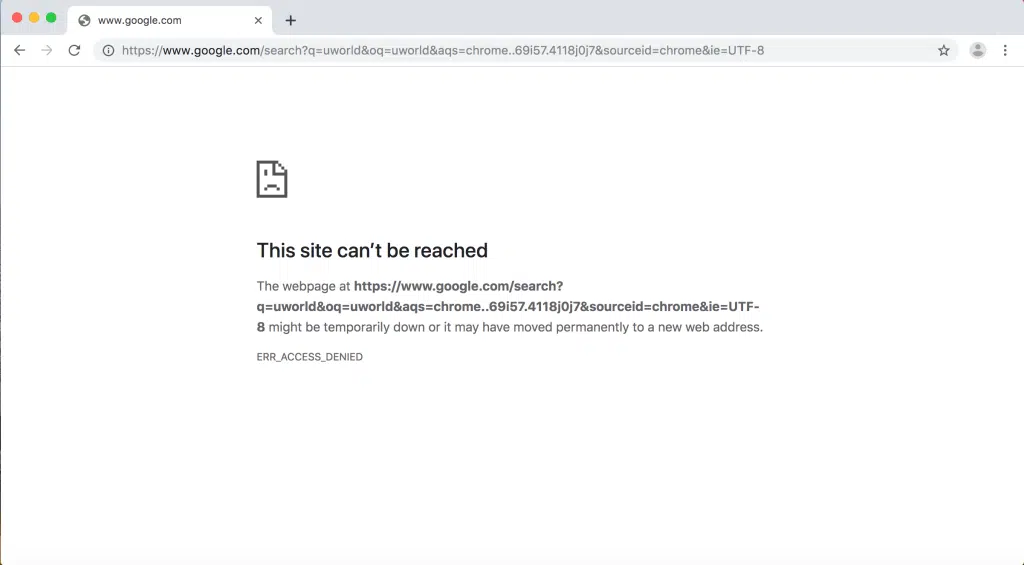
الاختلافات أو رموز الخطأ المرتبطة بالخطأ "لا يمكن الوصول إلى هذا الموقع".
على الرغم من أن الخطأ "لا يمكن الوصول إلى هذا الموقع" خاص بمتصفح Chrome، وهو غامض بشكل عام، ولا يوفر الكثير من المعلومات، إلا أنه غالبًا ما يأتي مع رموز خطأ مختلفة. يجب ألا تتجاهل رموز الخطأ هذه أبدًا، لأنها يمكن أن توفر لك أدلة وتساعد في تضييق نطاق المشكلة المسببة لها.
ومع ذلك، تكمن المشكلة في وجود العديد من رموز الأخطاء المرتبطة برسالة "لا يمكن الوصول إلى هذا الموقع"، ويمكن أن يكون لكل منها سبب مختلف وراءها، تليها طرق مختلفة لإصلاحها.
مهما كانت الحالة، دعونا التحقق منها واحدا تلو الآخر.
- يمكنك الحصول على رمز الخطأ، DNS_PROBE_FINISHED_NXDOMAIN عند التشغيل عندما يكون متصفحك غير قادر على جلب إعدادات DNS والاتصال بالخادم.
- وبالمثل، إذا لم يتمكن متصفحك من الحصول على استجابة من الخادم في إطار زمني محدد، فسوف يعرض رمز الخطأ، ERR_CONNECTION_TIMED_OUT.
- وأيضًا، إذا انتهى وقت الاتصال، فسوف تواجه رمز الخطأ ERR_CONNECTION_RESET.
- إذا كان الاتصال بين المتصفح والخادم غير قادر على البدء ومن ثم يقوم المتصفح بإنهائه، ERR_CONNECTION_CLOSED.
- إذا تم رفض الاتصال بين متصفحك وموقع الويب بسبب قيود معينة أو مشكلات في تكوين الخادم، فسيتم استخدام رمز الخطأ ERR_CONNECTION_REFUSED للإشارة إلى ذلك.
تتعامل المتصفحات الأخرى مع أنواع مماثلة من الأخطاء بطريقتها الخاصة، مثل:
موزيلا فايرفوكس
لا يستخدم Mozilla Firefox رسالة خطأ واحدة لمختلف المشكلات، ولكن يتم عرض الأخطاء المختلفة مصحوبة برسائل مختلفة.
على سبيل المثال، الخطأ DNS_PROBE_FINISHED_NXDOMAIN الذي أشارت إليه Mozilla بأنه "Hmm. نحن نواجه مشكلة في العثور على هذا الموقع."، بينما يستخدم رسالة خطأ مختلفة لأية مشكلات في الاتصال.
سفاري
بالنسبة لمستخدمي Safari، وهو المتصفح الافتراضي لأجهزة Apple، فهو أيضًا لا يتبع نفس المسار الذي يتبعه Chrome. يعرض رسائل خطأ مختلفة لأنواع مختلفة من الأخطاء.
ما الذي يسبب الخطأ "لا يمكن الوصول إلى هذا الموقع"؟
نظرًا لأننا ذكرنا بالفعل أن الخطأ "لا يمكن الوصول إلى هذا الموقع" هو رسالة عامة يستخدمها Chrome لتغطية مجموعة متنوعة من الأخطاء المشابهة، فقد تأتي أسباب ظهورها من مصادر مختلفة. ومع ذلك، فإن الأسباب الأكثر شيوعًا هي:
- مشاكل كاملة في الإنترنت أو الاتصال
- مشكلة في حل DNS
- ذاكرة التخزين المؤقت للمتصفح الفاسدة
- إعدادات مكافحة الفيروسات أو جدار الحماية التي تم تكوينها بشكل خاطئ
- مشكلة من جانب مزود خدمة الإنترنت
- الاتصال الذي انتهت مهلة
يقترح Chrome أيضًا كيفية إصلاح بعض المشكلات ولكن هناك الكثير من الطرق الأخرى التي يمكنك من خلالها إصلاح هذا الخطأ.
كيفية إصلاح الخطأ "لا يمكن الوصول إلى هذا الموقع" (6 طرق)
سنعرض لك في هذا القسم أفضل 6 طرق لاستكشاف الأخطاء وإصلاحها تعمل بشكل عام مع معظم هذه الأخطاء. سنبدأ بالطرق الأسهل وننتهي بالطرق الأكثر تعقيدًا. لذلك دعونا التحقق منها.
1. تحقق من اتصال الشبكة لديك
على الرغم من أن اتصالك بالإنترنت يبدو نشطًا ويعمل، فهذا لا يعني أنك لن ترى الخطأ "لا يمكن الوصول إلى هذا الموقع". ربما يكون الإنترنت نشطًا، ولكن قد يواجه اتصالك بعض المشكلات.
أفضل وأسرع حل لهذه المشكلة هو إعادة تشغيل جهاز التوجيه أو المودم الخاص بك، وهو الأمر الذي لا يستغرق سوى دقيقة أو دقيقتين. لذا، فهو أحد الأشياء الأولى التي يجب عليك القيام بها.
ما عليك سوى فصل مصدر الطاقة لجهاز التوجيه الخاص بك، والانتظار لمدة دقيقة أو دقيقتين، ثم توصيله مرة أخرى. بعد ذلك، انتظر حتى تتم استعادة اتصالك بالإنترنت وحاول الوصول إلى موقع الويب مرة أخرى.
2. مسح ذاكرة التخزين المؤقت للمتصفح
للحصول على تجربة مستخدم أسرع وأفضل، تم تجهيز المتصفحات بإمكانيات مدمجة لتخزين بيانات موقع الويب محليًا في شكل ذاكرة تخزين مؤقت. يتيح ذلك للمتصفح تحميل موقع الويب نفسه بشكل أسرع عند زيارته مرة أخرى، حيث لا يحتاج إلى جلب البيانات بشكل متكرر.
ومع ذلك، بمرور الوقت، قد تصبح هذه البيانات المخزنة مؤقتًا تالفة أو قديمة، مما يؤدي إلى حدوث أخطاء مثل "لا يمكن الوصول إلى هذا الموقع".
أفضل طريقة لحل هذه المشكلة هي مسح ذاكرة التخزين المؤقت للمتصفح بشكل كامل. للقيام بذلك في جوجل كروم، ما عليك سوى اتباع الخطوات التالية:
- افتح متصفح كروم الخاص بك.
- اذهب للاعدادات.
- انتقل إلى الخصوصية والأمان.
- انقر فوق "مسح بيانات التصفح".
- حدد خيار "الصور والملفات المخزنة مؤقتًا".
- انقر على زر "مسح البيانات".
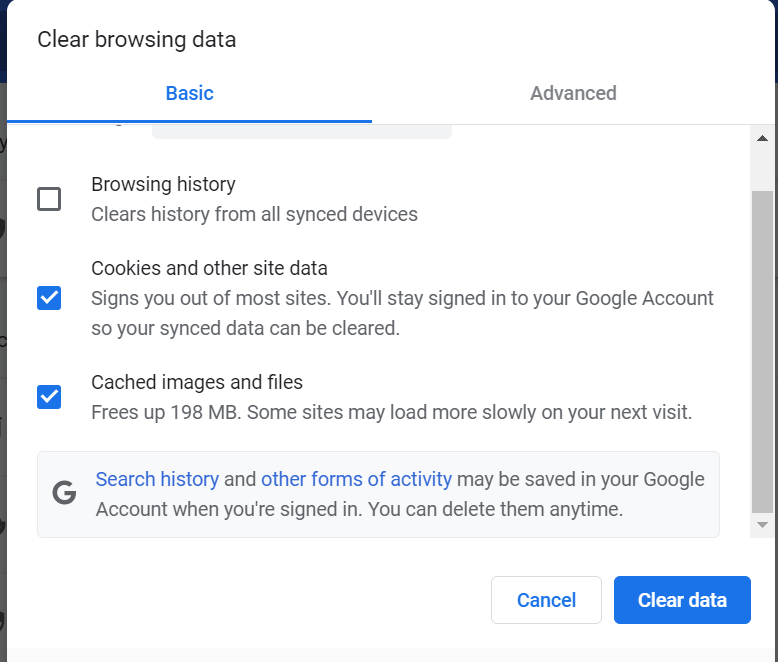
بمجرد الانتهاء، انتظر بعض الوقت حتى ينتهي Chrome من العملية، ثم حاول زيارة موقع الويب الذي يعرض الخطأ.

3. قم بإيقاف تشغيل برنامج مكافحة الفيروسات أو جدار الحماية لديك
في بعض الأحيان، يتم تكوين جدران الحماية لجهاز الكمبيوتر الخاص بك بشكل قوي للغاية، حتى مع وجود شك بسيط، يمكنها حظر مواقع الويب ومنعك من الاتصال بها.
للتحقق مما إذا كان هذا هو سبب المشكلة، قم بإيقاف تشغيل/تعطيل جدار الحماية أو برنامج مكافحة الفيروسات على جهاز الكمبيوتر الخاص بك للحظة، ثم حاول الوصول إلى موقع الويب مرة أخرى.
للتعرف على خطوات كيفية تعطيلها، يمكنك الاطلاع على التعليمات هنا.
- تعطيل جدار الحماية على نظام التشغيل Windows
- تعطيل جدار الحماية في نظام التشغيل MacOS
وبالنسبة لبرنامج مكافحة الفيروسات الذي تستخدمه، انتقل إلى إعداداته وقم بإيقاف تشغيله.
إذا لم يؤد اتباع الطريقة المذكورة أعلاه إلى حل المشكلة، فراجع الطرق الأخرى المذكورة أدناه. ولا تنس أيضًا تشغيل برنامج مكافحة الفيروسات مرة أخرى قبل الانتقال إلى الطريقة التالية.
4. قم بمسح/مسح ذاكرة التخزين المؤقت لنظام أسماء النطاقات
تمامًا مثل المتصفح، يمكن لنظام التشغيل الخاص بك أيضًا تخزين معلومات موقع الويب، وخاصة معلومات DNS التي تحتوي على عناوين IP. والفرق الوحيد بينهما هو نوع البيانات التي يقومون بتخزينها مؤقتًا وآلية التخزين التي يستخدمونها.
تتيح ميزة التخزين المؤقت لنظام أسماء النطاقات (DNS) لمتصفحك تجنب تكرار عملية بحث DNS والاتصال بالخوادم بسرعة.
يبدو أنها ميزة مذهلة توفر الكثير من وقت المستخدمين، وهي كذلك بالفعل. ومع ذلك، تمامًا مثل ذاكرة التخزين المؤقت للمتصفح، يمكن أيضًا أن تصبح قديمة بمرور الوقت وقد تكون مسؤولة عن تشغيل هذه الأنواع من الأخطاء.
أفضل طريقة لإصلاح ذلك هي ببساطة مسح ذاكرة التخزين المؤقت لنظام أسماء النطاقات. لدينا هنا مقال مخصص منفصل حول "Flush DNS: ما هو وكيفية القيام بذلك (Windows وMac وLinux)؟" لكل المستخدمين.
تجديد عنوان IP الخاص بك: بعد مسح ذاكرة التخزين المؤقت لـ DNS، يمكنك تجديد عنوان IP لبداية جديدة والمساعدة في حل المشكلة.
5. تغيير خوادم DNS
في بعض الأحيان، قد لا تعمل خوادم DNS الافتراضية التي تم تعيينها من قبل موفر خدمة الإنترنت الخاص بك وتتسبب في بعض المشكلات. يمكن أن يؤدي استخدام الحلول البديلة التي توفرها Google أو Cloudflare إلى حل هذه المشكلة.
يمكنك اتباع الخطوات التي قدمناها بالفعل في مدونتنا الشهيرة الأخرى "كيفية إصلاح خطأ DNS_PROBE_FINISHED_BAD_CONFIG؟ (10 طرق)”.
وبالمثل، يمكنك أيضًا اتباع طرق أخرى مثل:
6. قم بإيقاف تشغيل VPN والوكيل
لا شك أن VPN أو الوكيل يساعد في حماية هويتك وتحسين أمانك وتصفية البريد العشوائي والسماح لك بالوصول إلى المحتوى من مواقع مختلفة. ومع ذلك، في بعض الأحيان يمكن أن تتداخل هذه الوظائف مع الاتصال عند محاولة الوصول إلى مواقع معينة، مما يؤدي إلى ظهور خطأ "لا يمكن الوصول إلى هذا الموقع".
لإصلاح ذلك، يمكنك تعطيل خدمات VPN أو الوكيل مؤقتًا ومعرفة ما إذا تم حل الخطأ.
خاتمة
في الختام، قد يبدو الخطأ "لا يمكن الوصول إلى هذا الموقع" مزعجًا ولكن يمكن إصلاحه بسهولة. كل ما عليك هو اتباع النهج الصحيح الذي سبق أن ذكرناه في هذا المنشور، أي
- تحقق من جهاز الإنترنت الخاص بك وأعد تشغيله
- مسح ذاكرة التخزين المؤقت للمتصفح
- قم بإيقاف تشغيل برنامج مكافحة الفيروسات أو جدار الحماية
- مسح ذاكرة التخزين المؤقت/DNS
- تغيير خوادم DNS
- قم بإيقاف تشغيل VPN أو الوكيل
قد يستغرق استكشاف أخطاء الأخطاء وإصلاحها بعض الوقت، لكن طلب المساعدة من مضيف موثوق مثل WPOven لن يستغرق وقتًا. تحقق من خطط وميزات استضافة الويب لدينا، وتعرف على المزيد حول حلول استضافة WordPress المُدارة التي نقدمها.

راهول كومار هو أحد عشاق الويب وخبير استراتيجي للمحتوى متخصص في WordPress واستضافة الويب. بفضل سنوات من الخبرة والالتزام بالبقاء على اطلاع بأحدث اتجاهات الصناعة، قام بإنشاء استراتيجيات فعالة عبر الإنترنت تعمل على زيادة حركة المرور وتعزيز المشاركة وزيادة التحويلات. إن اهتمام راهول بالتفاصيل وقدرته على صياغة محتوى جذاب يجعله رصيدًا قيمًا لأي علامة تجارية تتطلع إلى تحسين تواجدها عبر الإنترنت.